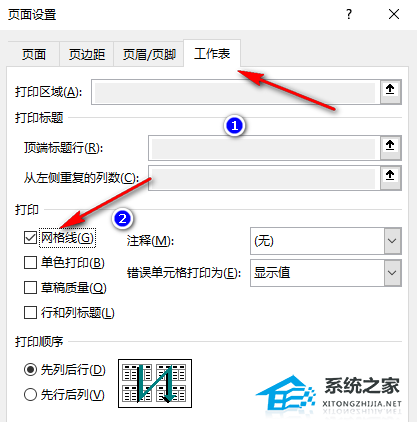Excel表格打印出来没有网格线怎么办?Excel表格打印没有表格线解决方法
2024-01-05 09:52:50
michael007js
43
通过Excel表格打印,我们可以在实际操作中更好地利用和展示电子数据,提高工作效率和效果,并满足不同场景下的数据需求和交流方式。我们在打印Excel表格时,如果出现了表格打印出来没有网格线的情况,那么在Excel的打印设置页面中打开“页面设置”选项,然后在工作表页面中找到并勾选“网格线”选项,点击“确定”就可以解决了。
具体操作如下:
1、我们在电脑中右键单击一个需要编辑的表格文档,然后在菜单列表中点击“打开方式”选项,再在子菜单列表中点击选择“Excel”选项。
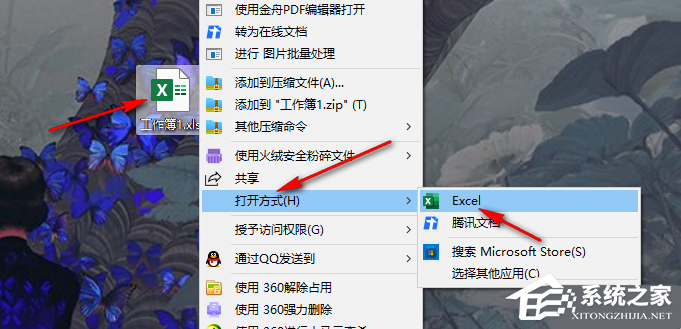
2、进入Excel页面之后,我们先完成表格编辑,然后点击打开页面左上角的“文件”选项。
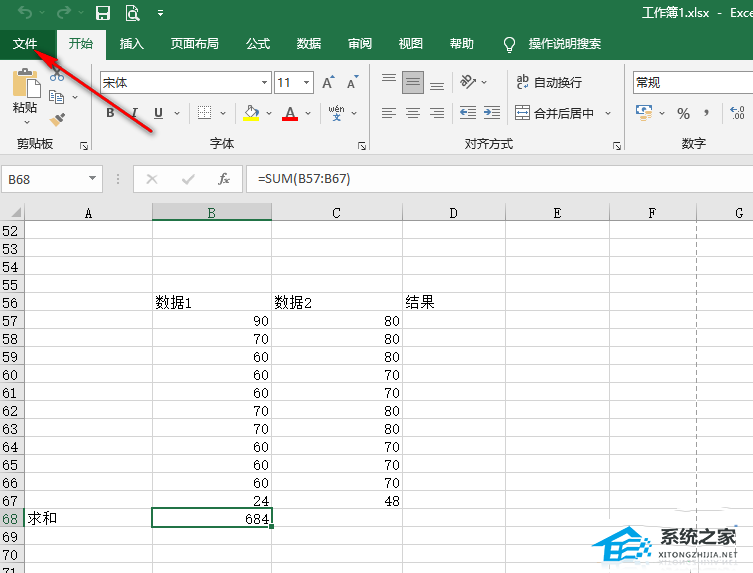
3、进入“文件”页面之后,我们在该页面的左侧列表中点击打开“打印”选项。
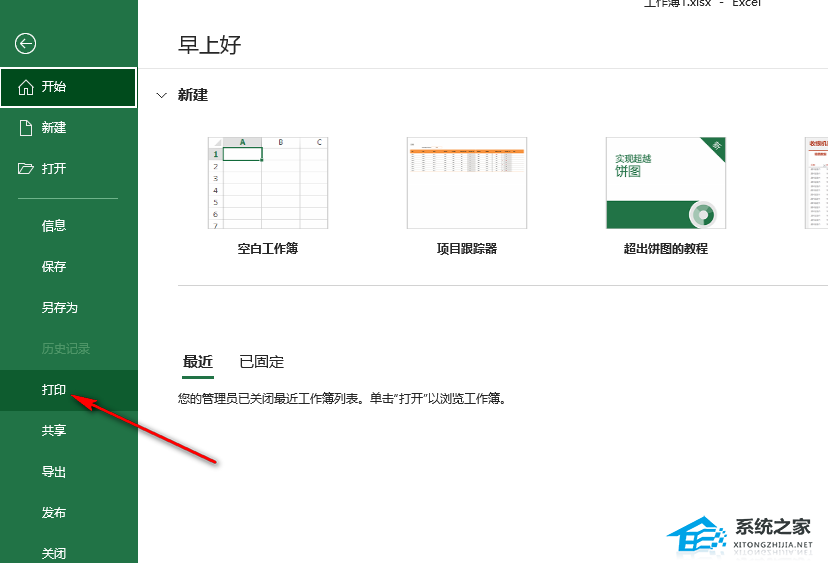
4、在“打印”页面中,我们找到并点击打开“页面设置”选项。
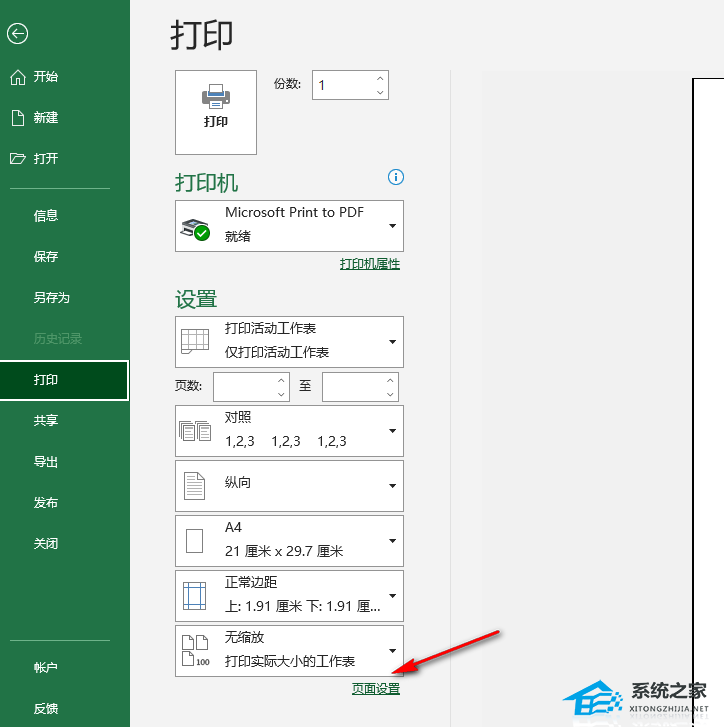
5、进入页面设置页面之后,我们先打开“工作表”选项,然后勾选“网格线”选项,最后点击“确定”选项即可。